Word 2016
Comentarios


/es/word-2016/ajustes-de-cambios/content/
Puedes agregar un comentario para retroalimentar un documento, en lugar de editarlo.
Pese a que esta función es frecuentemente empleada con el Control de Cambios, no es necesario que el control de cambios esté activo para agregar un comentario.
Ubica el punto de inserción o selecciona el texto en donde deseas realizar el comentario.
Desde la pestaña Revisar, haz clic en la función Nuevo comentario.
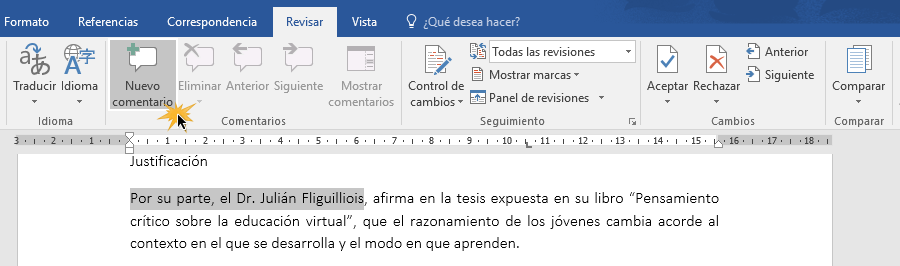
Escribe tu comentario. Cuando finalices, puedes cerrar la caja del comentario presionando la tecla Esc o haciendo clic en algún espacio fuera de éste.

Si te surgen dudas o tienes algo qué decir a los comentarios que te hacen, tienes la posibilidad de responderlos.
Ubícate en el comentario al cual deseas responder y haz clic en la opción Responder.
Se insertará un campo en donde podrás escribir tu respuesta.
Cuando hayas resuelto la duda o sugerencia de los comentarios, haz clic en la opción Resolver. El comentario se desactivará.
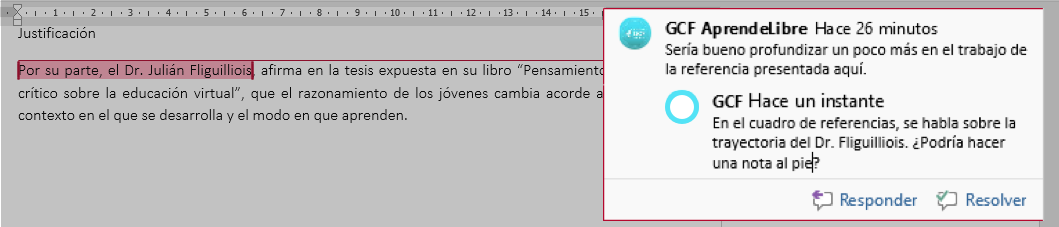
Selecciona el comentario que deseas eliminar.
Desde la pestaña Revisar, haz clic en la función Eliminar. El comentario será eliminado.
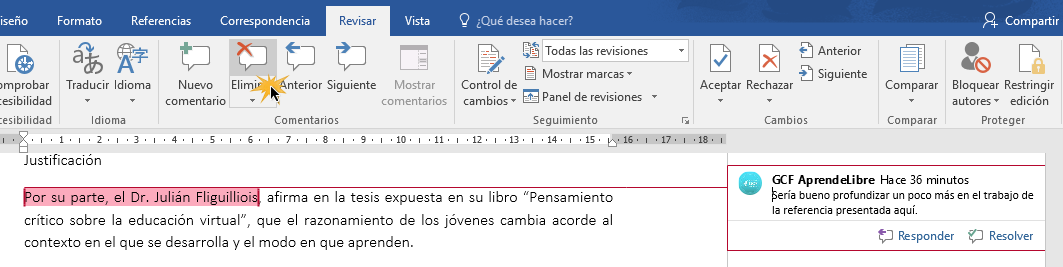
Dirígete a la pestaña Revisar y haz clic en la flecha desplegable de la función Eliminar.
Un menú de opciones aparecerá.
Haz clic en la opción Eliminar todos los comentarios del documento. Los comentarios serán eliminados inmediatamente.
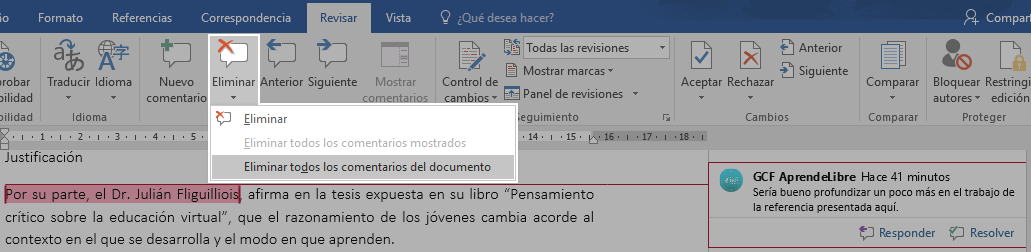
/es/word-2016/comparar-documentos-en-word/content/